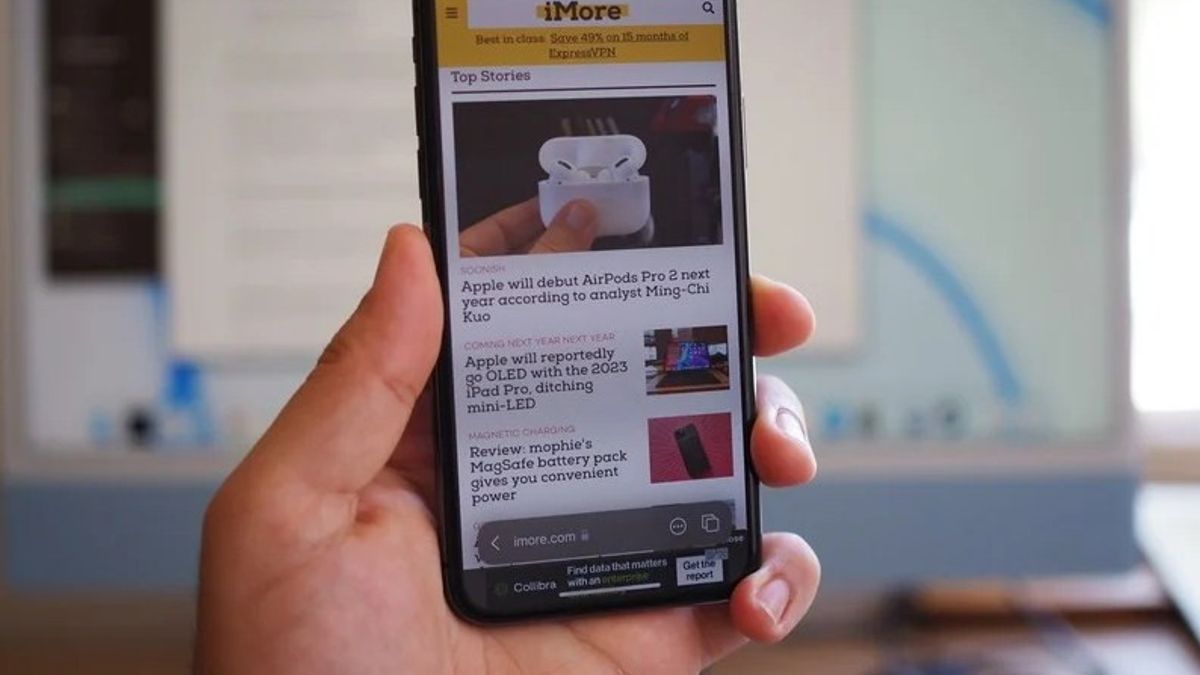
YOGYAKARTA - iOS 15オペレーティングシステムには、以前のバージョンと比較して、いくつかの追加と機能の更新があります。発生した変更の 1 つは、下部にアドレス バーがある Safari ブラウザー エンジンでした。
iOS 14 以前では、Safari のアドレスバーが上部にあります。したがって、これらの変更は、iPhoneユーザーの数があまり快適に感じなくなります。
アドレスバー自体は、Safariブラウザでアクセスするリンクまたはウェブサイトのアドレスを入力するために使用されるフィールドです。したがって、これは、自分の位置が快適でない場合、インターネットを閲覧する際にユーザーに影響を与える可能性があります。
iOS 15 デバイスで Safari ブラウザの設定を復元する場合は、VOI チームが以下に示す手順に従います。
iOS 15でサファリアドレスバーの位置を変更する方法iPhone の iOS オペレーティングシステムを最新バージョン(iOS 15)にアップデートすると、Safariブラウザアプリケーションのアドレスバーがメインページの下部に表示されます。
上の位置に戻りたい場合、または iOS Safari の古いバージョンの設定と同様に、ユーザーは iPhone の [設定] メニューまたは [設定] を開くことができます。
その後、Safari アプリの設定が見つかるまで下にスクロールします。タブセクションでは、iOS 15のデフォルト設定でタブバーが選択され、下部にアドレスバーが配置されます。
これを変更するには、ユーザーは「シングルタブ」メニューの下部にあるトグルにチェックを入れて、Safariブラウザのアドレスバーを上に戻します。
この方法では、Safariブラウザは、iOSの古いバージョンと同じ外観になります。その他、ページの下部にあるオプションの一部も変更できます。
そのページで変更できる設定の中には、新しいページでリンクを開く機能があります。後で、開いたすべてのページは、Safari ブラウザで新しいウィンドウに移動します(有効にした場合)。
また、指定した期間、開いたページを自動的に閉じるようにブラウザを設定することもできます。このように、あなたはより快適なブラウジング体験を楽しむことができます。
これは、iPhoneデバイスのiOS 15オペレーティングシステムのSafariブラウザでアドレスバーの位置を変更する方法でした。ユーザーは、iOS 15によって行われたアップデートの外観に慣れていない場合は、古いバージョンのように復元することができます。
The English, Chinese, Japanese, Arabic, and French versions are automatically generated by the AI. So there may still be inaccuracies in translating, please always see Indonesian as our main language. (system supported by DigitalSiber.id)












